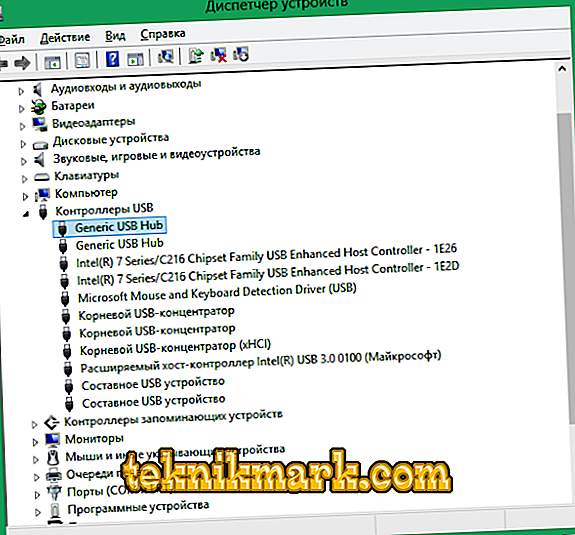पीसी और लैपटॉप के धारक रोजाना विभिन्न उपकरणों और उपकरणों को फ्लैश ड्राइव से एक टीवी से यूएसबी पोर्ट से जोड़ते हैं। USB इंटरफ़ेस इलेक्ट्रॉनिक उपकरणों के बीच संचार के सबसे सामान्य तरीकों में से एक है। पहली बार जब आप एक नया हार्डवेयर कनेक्ट करते हैं, तो विंडोज स्वचालित रूप से इसका पता लगाता है और सही कनेक्शन सुनिश्चित करते हुए, इसके डेटाबेस में आवश्यक ड्राइवर ढूंढता है। हमेशा की तरह, प्रत्येक डिवाइस एक डिस्क के साथ बंडल होता है जिसमें ड्राइवर किसी विशेष डिवाइस के लिए उपयुक्त होते हैं। अक्सर, उपयोगकर्ता को स्वयं-स्थापना को परेशान करने की आवश्यकता नहीं होती है, क्योंकि विंडोज स्वयं उपकरण की पहचान करता है, जिसके बाद आप इसके साथ काम करना शुरू कर सकते हैं। इसके अलावा, नया ऑपरेटिंग सिस्टम संस्करण, इसके सॉफ्टवेयर की सीमा व्यापक है। "USB डिवाइस डिस्क्रिप्टर अनुरोध विफल" त्रुटि को ठीक करने का तरीका जानें।

विंडोज 10 में बड़ी संख्या में डिवाइस के लिए बुनियादी ड्राइवर होते हैं जिन्हें कंप्यूटर से जोड़ा जा सकता है। हालांकि ड्राइवर स्वचालित रूप से विंडोज के 10 वें संस्करण में नियमित रूप से अपडेट होते हैं, कंप्यूटर हमेशा नए के साथ बातचीत नहीं करता है (और कभी-कभी पहले से कनेक्ट किए गए डिवाइस के साथ सफलतापूर्वक।
विंडोज 7, 8, 10 ऑपरेटिंग सिस्टम के उपयोगकर्ता अक्सर "डिवाइस अनुरोध अनुरोध विफल" त्रुटि (कोड 43) की समस्या का सामना करते हैं। जब USB उपकरण को कंप्यूटर से कनेक्ट करने का प्रयास किया जाता है, तो सिस्टम बस इसे नहीं देखता है। फिर कनेक्टेड उपकरणों के नाम के स्थान पर डिवाइस मैनेजर में, इसे अज्ञात के रूप में परिभाषित किया गया है, और इसके बगल में शिलालेख "डिवाइस डिस्क्रिप्टर, कोड 43" का अनुरोध करने में विफलता दिखाई देती है। इसका मतलब यह है कि किसी भी कारण से, सिस्टम बाहरी उपकरणों के साथ काम करने के लिए इन उपकरणों को कंप्यूटर के लिए आवश्यक नहीं पहचान सकता है।
बहुत बार त्रुटि "कोड 43" विंडोज 10 को स्थापित या अपडेट करने के बाद दिखाई देती है। यह संभव है कि पूरी चीज सॉफ्टवेयर में हो। लेकिन एक यूएसबी डिवाइस या कंप्यूटर कनेक्टर को शारीरिक क्षति की संभावना को भी खारिज नहीं किया जाना चाहिए।

ऐसा लगता है कि त्रुटि "कोड 43"
त्रुटि कोड 43 के कारण:
- यूएसबी डिवाइस या कनेक्टर की खराबी;
- ड्राइवर पुराने, क्षतिग्रस्त, या उनके बीच संघर्ष है;
- सिस्टम फाइलें वायरस या मैलवेयर के कारण दुर्घटनाग्रस्त हो जाती हैं;
- सॉफ़्टवेयर इंस्टॉल या अपडेट करते समय विंडोज 10 रजिस्ट्री भ्रष्टाचार।
हार्डवेयर डिस्क्रिप्टर (कोड 43) का अनुरोध करने में त्रुटि विभिन्न कारणों से प्रकट हो सकती है। इसे ठीक करने के लिए, शारीरिक या प्रोग्रामिक रूप से घटना के स्रोत को पहचानना और समाप्त करना आवश्यक है।
उपकरण की जाँच
यूएसबी डिवाइस के भौतिक दोषों का संभावित कारण, इसकी केबल या संपर्क। प्लग या कनेक्टर गंदा या ऑक्सीकरण हो सकता है, यही वजह है कि उनके बीच पर्याप्त तंग संपर्क नहीं है। किसी भी स्थिति में, जब सिस्टम उपकरण की पहचान नहीं करता है, तो सॉफ्टवेयर समाधान के साथ समस्या को ठीक करने से पहले, आपको यह सुनिश्चित करना चाहिए कि भौतिक स्तर पर प्रदर्शन संभव है।
सबसे पहले, हम डिवाइस के यूएसबी प्लग को कंप्यूटर के अन्य कनेक्टर्स से कनेक्ट करने का प्रयास करते हैं, अगर सिस्टम अभी भी हार्डवेयर को नहीं पहचानता है, तो इसे दूसरे पीसी या लैपटॉप पर जांचना चाहिए। प्लग और कनेक्टर्स के सभी संपर्कों का निरीक्षण और सफाई करना भी आवश्यक है।

यदि आवश्यक कार्रवाई की जाती है, और विंडोज 10 डेटा नहीं पढ़ता है, तो त्रुटि कोड 43 जारी करना, आपको ड्राइवरों की स्थिति की जांच करने की आवश्यकता है।
ड्राइवरों को जांचें और अपडेट करें
अक्सर सिस्टम में USB कनेक्शन को पहचानने की समस्या ड्राइवरों में होती है। सबसे पहले आपको विंडोज 10 डिवाइस मैनेजर में ड्राइवरों को अपडेट करना होगा।
- "डिवाइस मैनेजर" पर जाएं (ऐसा करने के कई तरीके हैं, सबसे आसान तरीका "स्टार्ट" बटन पर राइट-क्लिक करना है)।
- "USB नियंत्रक" अनुभाग खोलें। यहां आपको अपने कंप्यूटर से जुड़े सभी उपकरणों की एक सूची दिखाई देगी।
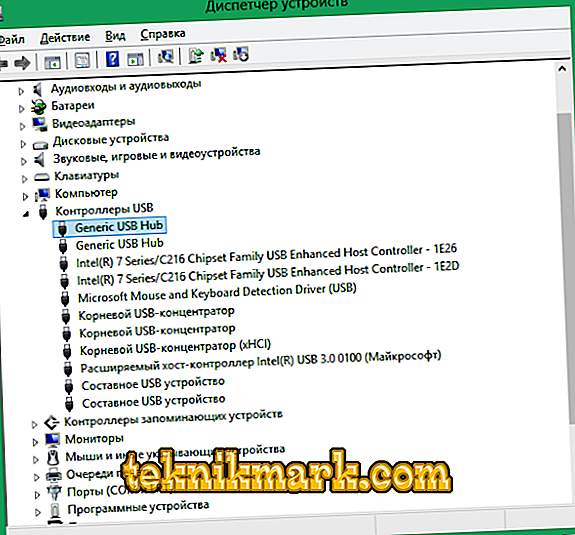
- सूची में "जेनेरिक यूएसबी हब", "रूट हब", "समग्र डिवाइस" ढूंढें ।
- अनुक्रम में प्रत्येक ऑब्जेक्ट के लिए, आपको कुछ हेरफेर करने की आवश्यकता है:
- नाम पर राइट माउस बटन पर क्लिक करें, पॉप-अप मेनू में "ड्राइवर अपडेट करें" पर क्लिक करें;
- अपने कंप्यूटर पर ड्राइवरों की खोज करें, पहले से स्थापित लोगों की सूची में से चुनें;
- सबसे अधिक बार सूची में केवल एक ड्राइवर होता है, लेकिन अगर उनमें से कई हैं, तो आपको पहले एक का चयन करने की आवश्यकता है, अगला बटन पर क्लिक करें और स्थापना की प्रतीक्षा करें।
यदि प्रदर्शन किए गए कार्य सफल होते हैं, तो सिस्टम को अज्ञात कनेक्शन का पता लगाना चाहिए, फिर आप सूची में उसका नाम देखेंगे। लेकिन अगर नहीं, तो आपको ड्राइवर अपडेट का एक और संस्करण आज़माने की ज़रूरत है, उन्हें डिस्क से डाउनलोड करें या आधिकारिक साइट से विंडोज 10 के साथ संगत ड्राइवर डाउनलोड करें। आपको कंप्यूटर चिपसेट के लिए ड्राइवरों को भी जांचना और अपडेट करना चाहिए। हार्डवेयर निर्माता की वेबसाइट पर, नए ड्राइवरों को ढूंढें और डाउनलोड करें जो आपके ऑपरेटिंग सिस्टम से मेल खाते हैं।
ऊर्जा की जाँच और स्थिर निर्वहन
"पावर" टैब पर "USB रूट हब" के गुणों में, सुनिश्चित करें कि बिजली की खपत स्वीकार्य मूल्य से अधिक नहीं है। यदि ऐसी समस्या मौजूद है, तो कंप्यूटर को पूरी तरह से डी-एनर्जेट करना आवश्यक है:
- बंदरगाहों से सभी जुड़े बाह्य उपकरणों को डिस्कनेक्ट करें।

- कंप्यूटर को बंद करने के मानक तरीके से बंद करें, बिजली की आपूर्ति से डिस्कनेक्ट करें (यदि आपके पास लैपटॉप है, तो बैटरी को हटा दें)।
- एक पूर्ण शटडाउन के बाद, कंप्यूटर स्टार्ट बटन को कुछ सेकंड के लिए दबाकर रखें।
- उपकरण को मुख्य से कनेक्ट करें और इसे चालू करें।
- वैकल्पिक रूप से आवश्यक बाह्य उपकरणों को कनेक्ट करें।
ऑपरेटिंग सिस्टम शुरू करने के बाद, समस्या को ठीक किया जाना चाहिए।
ऊर्जा की बचत सेटिंग
एक विवरणक के लिए एक अनुरोध विफल (कोड 43) एक निश्चित आवधिकता के साथ भी दिखाई दे सकता है, फिर एक मौका है कि कनेक्टर्स, कुछ समय बाद, डी-एनर्जेटिक हैं।
"डिवाइस प्रबंधक" पर जाएं और "नियंत्रकों" अनुभाग में इन वस्तुओं के गुणों को खोलें: "जेनेरिक यूएसबी हब", "रूट हब", "समग्र डिवाइस" । यदि आप देखते हैं कि पॉवर सेविंग फ़ंक्शन पावर मैनेजमेंट टैब पर सक्षम है, तो इस आइटम के बगल में स्थित बॉक्स को अनचेक करें।
यदि किसी समाधान ने समस्या को ठीक नहीं किया है और विंडोज 10 अभी भी एक त्रुटि देता है, तो बेस सिस्टम BIOS में USB ऑपरेशन की जांच करें। आप इस उद्देश्य के लिए इंस्टॉलेशन फ्लैश ड्राइव का उपयोग कर सकते हैं। USB हब को सिस्टम सेटिंग्स में अक्षम किया जा सकता है। यदि फ़ंक्शन को शामिल करने से फ्लैश ड्राइव देखने में मदद नहीं मिली, तो आप BIOS को अपडेट कर सकते हैं।
प्लग-इन डिवाइस, मदरबोर्ड या कंप्यूटर कनेक्टर को बंद करने और मरम्मत के लिए सब कुछ ले जाने के लिए जल्दी मत करो। बेशक, कभी-कभी ऐसी संभावना होती है, लेकिन यह चरम उपाय है, और अधिकांश भाग के लिए समस्या ऊपर सूचीबद्ध तरीकों में से एक में हल की गई है।